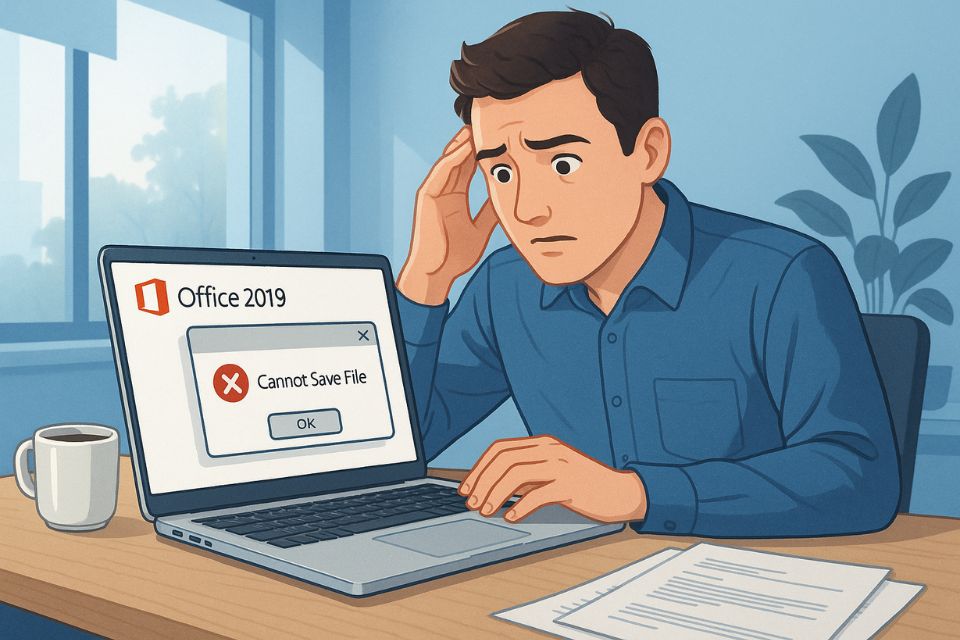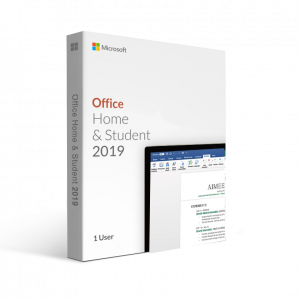Có bao giờ bạn gõ xong cả chục trang Word, căn chỉnh từng dòng từng chữ, mà đến lúc bấm Ctrl + S thì… Office báo lỗi “Không thể lưu tệp này”? Một cảm giác vừa tức vừa sợ, nhất là khi bạn đang làm gấp deadline hoặc soạn bài giảng!
Đừng lo, lỗi này khá phổ biến với Office 2019 – và may mắn là có nhiều cách xử lý hiệu quả, từ đơn giản đến nâng cao. Cùng mình tìm hiểu thật kỹ nhé!
1. Hiểu đúng nguyên nhân: Không chỉ là lỗi “không lưu được”
Nhiều người tưởng rằng lỗi “không lưu được” là do máy tính hỏng hoặc Office bị lỗi nặng. Nhưng thực tế, có đến hàng chục lý do nhỏ ẩn sau.
Đôi khi chỉ vì bạn mở file trực tiếp từ email, hoặc tệp đó đang nằm trong thư mục chỉ đọc (Read-only). Có khi lại do bộ nhớ OneDrive đầy, hoặc chính Windows Defender đang ngăn Office ghi file vì “nghi ngờ an ninh”.
Thậm chí, những lỗi tưởng chừng vô hại như tên file chứa ký tự lạ, hoặc mở file từ USB bị lỗi cũng khiến bạn không lưu được.
Tóm lại: lỗi này không đơn giản đâu, và muốn sửa dứt điểm thì phải “bắt bệnh” đúng nguyên nhân.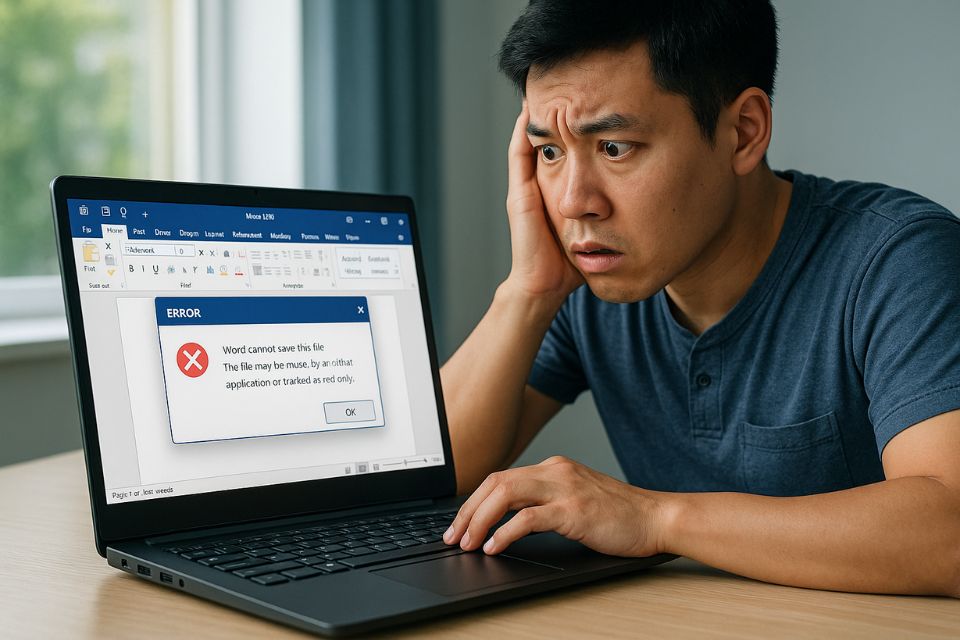
2. Kiểm tra quyền lưu file – bước cơ bản nhưng nhiều người bỏ qua
Trước khi nghĩ đến việc gỡ cài đặt hay chạy Repair, hãy kiểm tra điều đơn giản nhất: bạn có quyền ghi file vào thư mục đó không?
Nếu bạn đang lưu file vào ổ C:\ hoặc thư mục hệ thống, Windows có thể chặn quyền này. Hãy thử lưu ra Desktop hoặc ổ D:\ để kiểm chứng.
Một mẹo nhỏ: nhấp chuột phải vào thư mục → chọn Properties → Security → Edit, sau đó đảm bảo tài khoản của bạn có quyền Write (ghi).
Mình từng gặp nhiều trường hợp, sinh viên làm bài xong lưu vào ổ C:\Program Files, xong rồi ngồi than “sao máy không cho lưu!”. Thật ra, Windows chỉ đang bảo vệ bạn khỏi việc vô tình ghi đè file hệ thống thôi.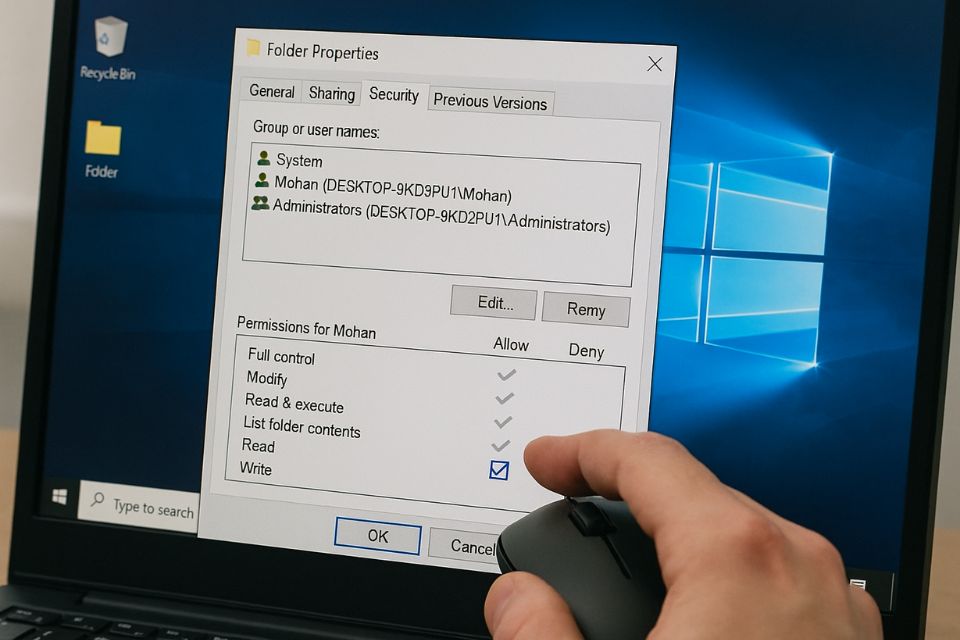
3. Lỗi “Read-only” và cách mở khóa file bị chặn
Một nguyên nhân kinh điển khác: file bị gán chế độ chỉ đọc (Read-only). Khi mở file tải về từ email, Zalo hay Google Drive, Windows thường tự động đặt thuộc tính này để ngăn chỉnh sửa trực tiếp.
Cách khắc phục cực kỳ đơn giản:
- Nhấp chuột phải vào file → chọn Properties
- Bỏ dấu tích ở ô Read-only
- Nhấn Apply → OK
- Mở lại file và thử lưu với tên khác (Save As)
Ngoài ra, nếu bạn mở file trong chế độ Protected View (hiện thanh vàng “Enable Editing”), hãy nhấn Enable Editing trước khi chỉnh sửa, vì ở chế độ bảo vệ này Office cũng sẽ không cho lưu đè.
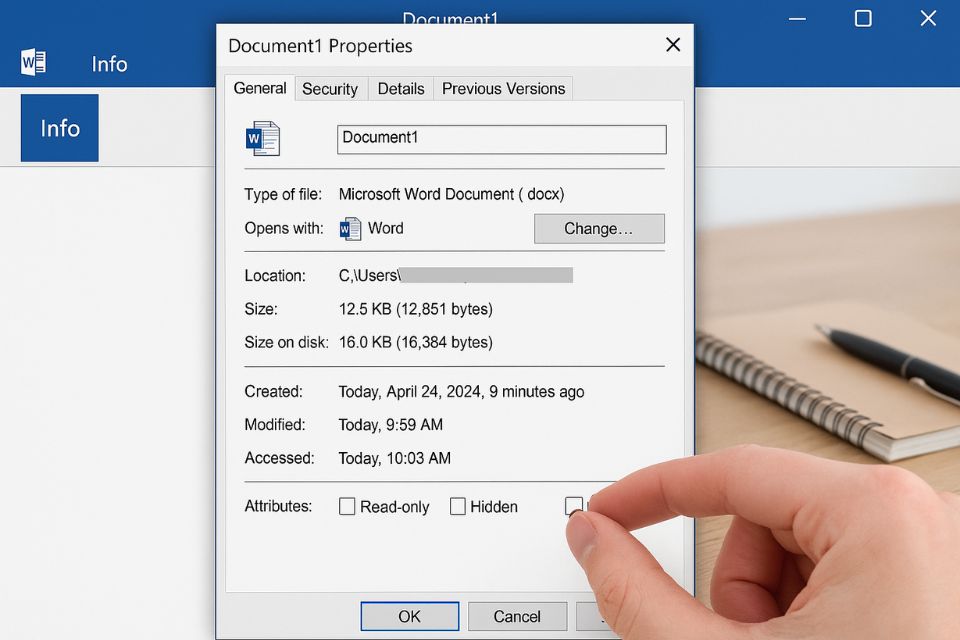
4. Khi OneDrive hay bộ nhớ đám mây gây rắc rối
Một trong những “thủ phạm” âm thầm nhất chính là OneDrive. Khi đồng bộ chưa hoàn tất, bạn có thể thấy file hiển thị biểu tượng đám mây nhỏ – nghĩa là nó chưa tải về hoàn toàn.
Nếu cố lưu, Office sẽ báo lỗi vì file đó thực ra chưa có bản sao trên máy. Hoặc ngược lại, bộ nhớ OneDrive đầy, không thể ghi thêm dữ liệu.
Cách xử lý:
- Tạm ngắt kết nối mạng, lưu bản sao cục bộ (Save As → This PC)
- Kiểm tra dung lượng OneDrive (vào onedrive.live.com)
- Tắt tính năng AutoSave nếu file đang được đồng bộ, để tránh lỗi ghi đè.
Một mẹo thực tế là bạn nên luôn lưu bản sao .docx hoặc .xlsx ngay trên máy trước khi bật đồng bộ đám mây, để tránh mất dữ liệu khi mạng “chập chờn”.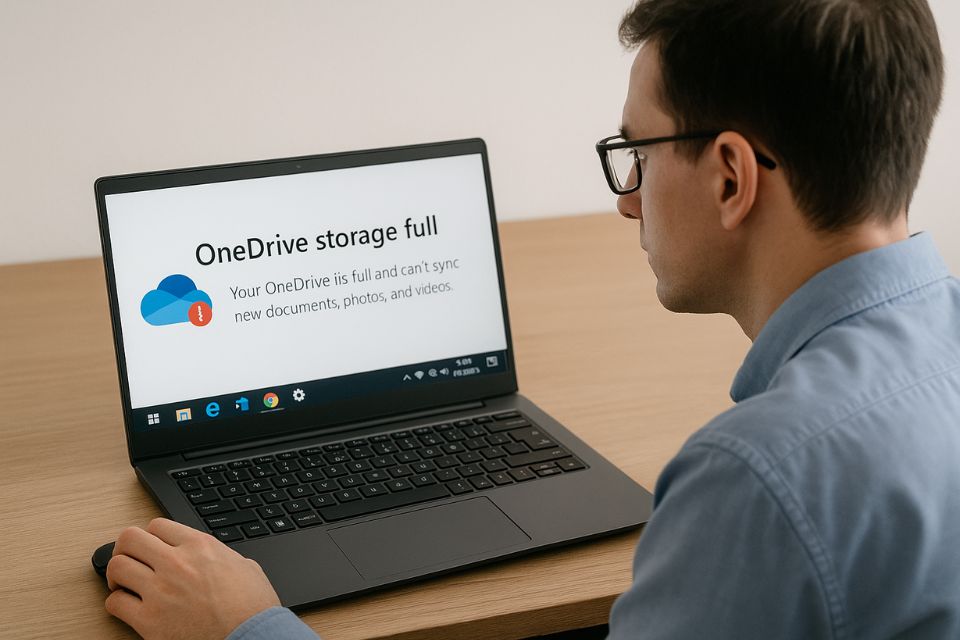
5. Khi Office 2019 “đơ” tính năng lưu – chạy Repair là cứu cánh
Nếu bạn đã kiểm tra tất cả mà vẫn không thể lưu file, có thể bản cài đặt Office đã lỗi một phần. May mắn thay, Microsoft cung cấp công cụ tự sửa cực kỳ tiện.
Cách làm như sau:
- Mở Control Panel → Programs and Features
- Tìm Microsoft Office 2019 → chọn Change
- Chọn Quick Repair, đợi vài phút
- Nếu vẫn lỗi, chạy tiếp Online Repair (sẽ lâu hơn nhưng hiệu quả hơn)
Sau khi chạy xong, khởi động lại máy. Nhiều người bất ngờ vì chỉ sau 10 phút, Office hoạt động lại mượt như mới cài.
Mình từng cứu được cả bài luận văn nhờ cách này – lúc đó Word cứ báo “File permission error”, vậy mà sau khi Repair xong, mọi thứ trở lại bình thường!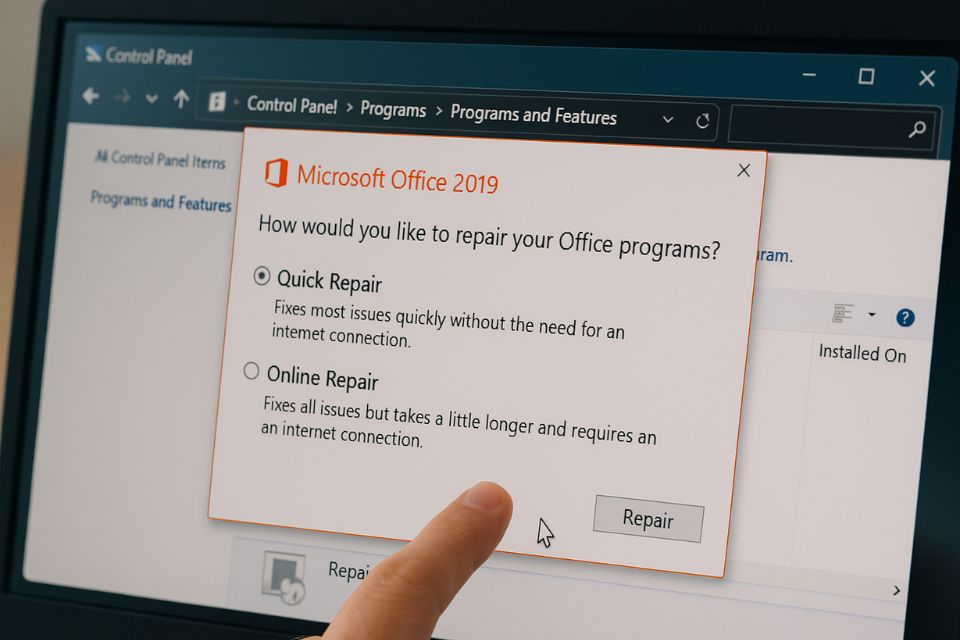
6. Tên file và định dạng: tưởng nhỏ mà dễ gây lỗi
Đôi khi, lỗi không lưu được chẳng liên quan gì đến phần mềm – mà do tên file quá dài hoặc chứa ký tự đặc biệt như /, , ?, *, hoặc dấu ngoặc kép.
Office không chấp nhận những ký tự này trong đường dẫn hoặc tên file.
Cách đơn giản nhất: đổi tên file ngắn gọn, chỉ dùng chữ cái, số và dấu gạch dưới (_).
Ví dụ:
- Sai: Báo cáo tổng kết học kỳ II (final version!!!).docx
- Đúng: Bao_cao_HK2_Final.docx
Ngoài ra, nếu bạn đang dùng định dạng cũ (.doc, .xls), hãy lưu lại bằng định dạng mới .docx / .xlsx / .pptx, vì Office 2019 tối ưu hơn nhiều.
Cách làm: chọn File → Save As → Word Document (.docx).
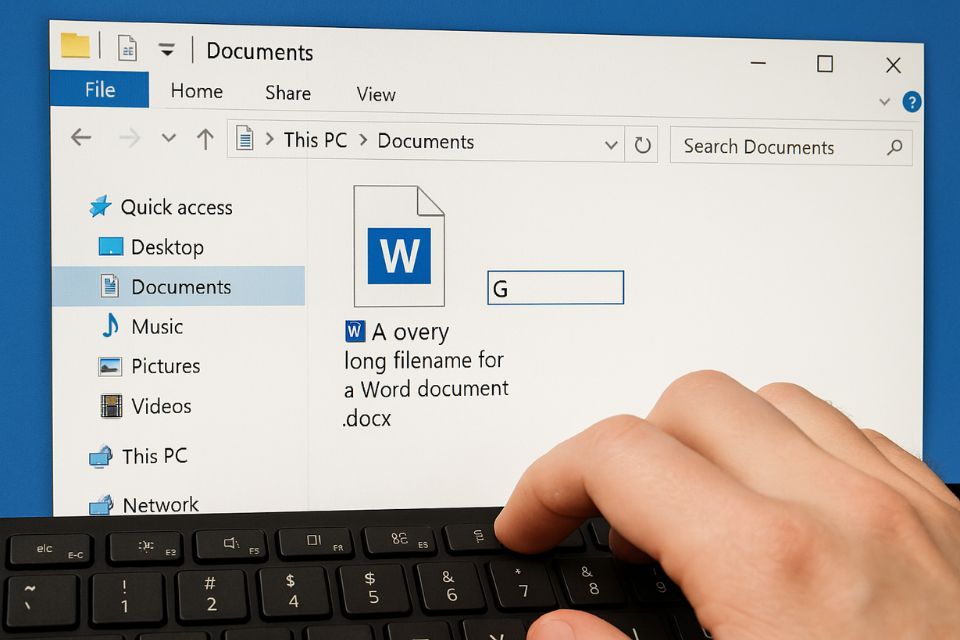
7. Mẹo “cấp cứu” dữ liệu khi Word/Excel không cho lưu
Trường hợp tệ nhất – bạn gõ hàng giờ, bấm lưu thì… lỗi, không lưu được ở bất kỳ đâu. Đừng hoảng!
Vẫn có vài “cửa thoát hiểm” hữu ích:
- Copy toàn bộ nội dung (Ctrl + A → Ctrl + C), rồi Paste sang file mới (Ctrl + N → Ctrl + V).
- Chọn Save As và lưu ở nơi khác, ví dụ Desktop.
- Nếu Office không phản hồi, mở Task Manager → End Task, sau đó mở lại Word → File → Info → Manage Document → Recover Unsaved Documents.
- Bạn sẽ thấy danh sách các bản lưu tạm thời (AutoRecovery).
Chỉ cần một trong các bước trên thành công, bạn sẽ giữ lại gần như toàn bộ nội dung.
Thật ra, Office 2019 có cơ chế tự động lưu khá thông minh – cứ 10 phút một lần, nếu bạn bật AutoRecover, file tạm thời vẫn nằm đâu đó chờ được “giải cứu”.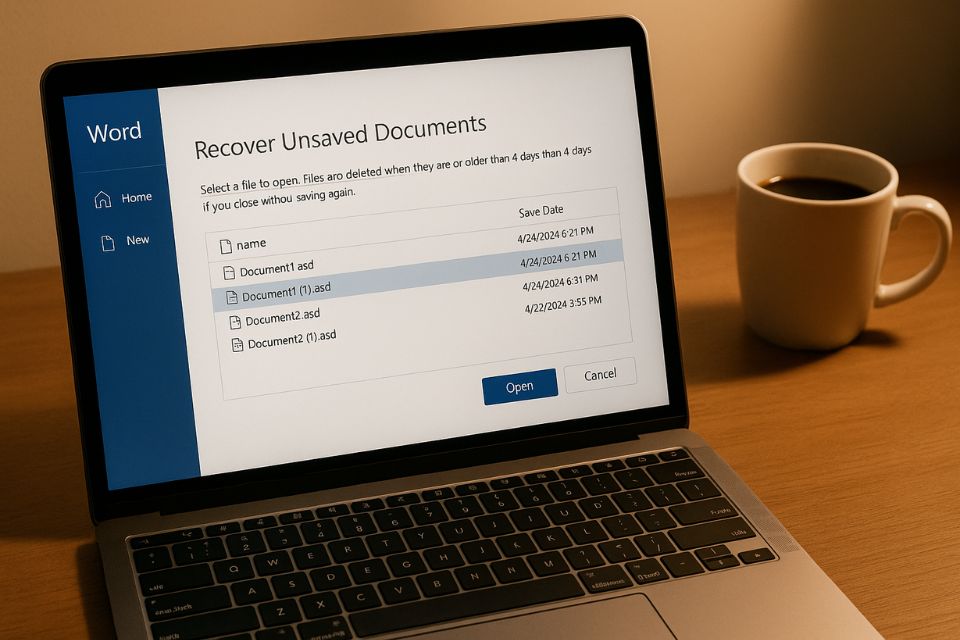
Lời kết: Bình tĩnh là chìa khóa!
Lỗi “Office không lưu được file” có thể khiến người dùng hoảng loạn, nhất là khi bạn đang trong giai đoạn nước rút của dự án, bài báo hay luận văn. Nhưng thật ra, phần lớn đều có thể xử lý nếu bạn bình tĩnh.
Từ việc kiểm tra quyền thư mục, bỏ Read-only, đến chạy Repair hoặc đổi tên file – mọi thứ đều nằm trong tầm tay.
Một lời khuyên cuối cùng: hãy bật AutoSave và AutoRecover, lưu bản sao định kỳ, và tránh làm việc trực tiếp trên file từ email hay USB chưa an toàn.
Chỉ vài thao tác nhỏ, nhưng có thể giúp bạn tránh được những “trận thót tim” không đáng có!